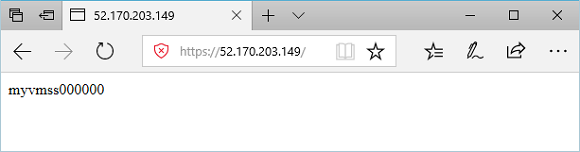Membuat gateway aplikasi dengan pengalihan HTTP ke HTTPS menggunakan Azure PowerShell
Anda dapat menggunakan Azure PowerShell untuk membuat gateway aplikasi dengan sertifikat untuk penghentian TLS/SSL. Aturan perutean digunakan untuk mengalihkan lalu lintas HTTP ke port HTTPS di gateway aplikasi Anda. Dalam contoh ini, Anda juga membuat set skala komputer virtual untuk kumpulan ujung belakang gateway aplikasi yang berisi dua instans komputer virtual.
Dalam artikel ini, Anda akan mempelajari cara:
- Membuat sertifikat yang ditandatangani sendiri
- Menyiapkan jaringan
- Membuat gateway aplikasi dengan sertifikat
- Menambahkan listener dan aturan pengalihan
- Membuat set skala komputer virtual dengan kumpulan ujung belakang default
Jika Anda tidak memiliki langganan Azure, buat akun gratis sebelum Anda memulai.
Catatan
Sebaiknya Anda menggunakan modul Azure Az PowerShell untuk berinteraksi dengan Azure. Untuk memulai, lihat Menginstal Azure PowerShell. Untuk mempelajari cara bermigrasi ke modul Az PowerShell, lihat Memigrasikan Azure PowerShell dari AzureRM ke Az.
Tutorial ini membutuhkan modul Azure PowerShell versi 1.0.0 atau yang lebih baru. Jalankan Get-Module -ListAvailable Az untuk menemukan versinya. Jika Anda perlu peningkatan, lihat Instal modul Azure PowerShell. Untuk menjalankan perintah dalam tutorial ini, Anda juga perlu menjalankan Login-AzAccount untuk membuat koneksi dengan Azure.
Membuat sertifikat yang ditandatangani sendiri
Untuk penggunaan produksi, Anda harus mengimpor sertifikat valid yang ditandatangani oleh penyedia tepercaya. Untuk tutorial ini, Anda akan membuat sertifikat yang ditandatangani otomatis menggunakan New-SelfSignedCertificate. Anda dapat menggunakan Export-PfxCertificate dengan Thumbprint yang dihasilkan untuk mengekspor file pfx dari sertifikat.
New-SelfSignedCertificate `
-certstorelocation cert:\localmachine\my `
-dnsname www.contoso.com
Anda akan melihat hasil seperti berikut:
PSParentPath: Microsoft.PowerShell.Security\Certificate::LocalMachine\my
Thumbprint Subject
---------- -------
E1E81C23B3AD33F9B4D1717B20AB65DBB91AC630 CN=www.contoso.com
Gunakan thumbprint untuk membuat file pfx:
$pwd = ConvertTo-SecureString -String "Azure123456!" -Force -AsPlainText
Export-PfxCertificate `
-cert cert:\localMachine\my\E1E81C23B3AD33F9B4D1717B20AB65DBB91AC630 `
-FilePath c:\appgwcert.pfx `
-Password $pwd
Buat grup sumber daya
Grup sumber daya adalah kontainer logis yang disebarkan dan dikelola oleh sumber daya Azure. Buat grup sumber daya Azure bernama myResourceGroupAG menggunakan New-AzResourceGroup.
New-AzResourceGroup -Name myResourceGroupAG -Location eastus
Membuat sumber daya jaringan
Buat konfigurasi subnet untuk myBackendSubnet dan myAGSubnet menggunakan New-AzVirtualNetworkSubnetConfig. Buat jaringan virtual bernama myVNet menggunakan New-AzVirtualNetwork dengan konfigurasi subnet. Terakhir, buat alamat IP publik bernama myAGPublicIPAddress menggunakan New-AzPublicIpAddress. Sumber daya ini digunakan untuk menyediakan konektivitas jaringan ke gateway aplikasi dan sumber daya terkait.
$backendSubnetConfig = New-AzVirtualNetworkSubnetConfig `
-Name myBackendSubnet `
-AddressPrefix 10.0.1.0/24
$agSubnetConfig = New-AzVirtualNetworkSubnetConfig `
-Name myAGSubnet `
-AddressPrefix 10.0.2.0/24
$vnet = New-AzVirtualNetwork `
-ResourceGroupName myResourceGroupAG `
-Location eastus `
-Name myVNet `
-AddressPrefix 10.0.0.0/16 `
-Subnet $backendSubnetConfig, $agSubnetConfig
$pip = New-AzPublicIpAddress `
-ResourceGroupName myResourceGroupAG `
-Location eastus `
-Name myAGPublicIPAddress `
-AllocationMethod Dynamic
Membuat gateway aplikasi
Membuat konfigurasi IP dan port ujung depan
Kaitkan myAGSubnet yang sebelumnya Anda buat ke gateway aplikasi menggunakan New-AzApplicationGatewayIPConfiguration. Tetapkan myAGPublicIPAddress ke gateway aplikasi menggunakan New-AzApplicationGatewayFrontendIPConfig. Setelah itu, Anda dapat membuat port HTTPS menggunakan New-AzApplicationGatewayFrontendPort.
$vnet = Get-AzVirtualNetwork `
-ResourceGroupName myResourceGroupAG `
-Name myVNet
$subnet=$vnet.Subnets[0]
$gipconfig = New-AzApplicationGatewayIPConfiguration `
-Name myAGIPConfig `
-Subnet $subnet
$fipconfig = New-AzApplicationGatewayFrontendIPConfig `
-Name myAGFrontendIPConfig `
-PublicIPAddress $pip
$frontendPort = New-AzApplicationGatewayFrontendPort `
-Name myFrontendPort `
-Port 443
Membuat kumpulan dan pengaturan backend
Buat kumpulan backend bernama appGatewayBackendPool untuk gateway aplikasi menggunakan New-AzApplicationGatewayBackendAddressPool. Konfigurasikan pengaturan untuk kumpulan backend menggunakan AzApplicationGatewayBackendHttpSettings-Baru.
$defaultPool = New-AzApplicationGatewayBackendAddressPool `
-Name appGatewayBackendPool
$poolSettings = New-AzApplicationGatewayBackendHttpSettings `
-Name myPoolSettings `
-Port 80 `
-Protocol Http `
-CookieBasedAffinity Enabled `
-RequestTimeout 120
Membuat listener dan aturan default
Pendengar diperlukan untuk mengaktifkan gateway aplikasi untuk merutekan lalu lintas dengan tepat ke kumpulan ujung belakang. Dalam contoh ini, Anda akan membuat listener dasar yang mendengarkan lalu lintas HTTPS di URL root.
Buat objek sertifikat menggunakan New-AzApplicationGatewaySslCertificate, lalu buat listener bernama appGatewayHttpListener menggunakan New-AzApplicationGatewayHttpListener dengan konfigurasi frontend, port frontend, dan sertifikat yang sebelumnya Anda buat. Aturan diperlukan agar listener mengetahui kumpulan backend yang akan digunakan untuk lalu lintas yang masuk. Buat aturan dasar bernama rule1 menggunakan New-AzApplicationGatewayRequestRoutingRule.
$pwd = ConvertTo-SecureString `
-String "Azure123456!" `
-Force `
-AsPlainText
$cert = New-AzApplicationGatewaySslCertificate `
-Name "appgwcert" `
-CertificateFile "c:\appgwcert.pfx" `
-Password $pwd
$defaultListener = New-AzApplicationGatewayHttpListener `
-Name appGatewayHttpListener `
-Protocol Https `
-FrontendIPConfiguration $fipconfig `
-FrontendPort $frontendPort `
-SslCertificate $cert
$frontendRule = New-AzApplicationGatewayRequestRoutingRule `
-Name rule1 `
-RuleType Basic `
-HttpListener $defaultListener `
-BackendAddressPool $defaultPool `
-BackendHttpSettings $poolSettings
Membuat application gateway
Setelah sumber daya pendukung yang diperlukan dibuat, tentukan parameter untuk gateway aplikasi bernama myAppGateway menggunakan New-AzApplicationGatewaySku, lalu buat gateway aplikasi itu menggunakan New-AzApplicationGateway dengan sertifikat.
$sku = New-AzApplicationGatewaySku `
-Name Standard_Medium `
-Tier Standard `
-Capacity 2
$appgw = New-AzApplicationGateway `
-Name myAppGateway `
-ResourceGroupName myResourceGroupAG `
-Location eastus `
-BackendAddressPools $defaultPool `
-BackendHttpSettingsCollection $poolSettings `
-FrontendIpConfigurations $fipconfig `
-GatewayIpConfigurations $gipconfig `
-FrontendPorts $frontendPort `
-HttpListeners $defaultListener `
-RequestRoutingRules $frontendRule `
-Sku $sku `
-SslCertificates $cert
Menambahkan listener dan aturan pengalihan
Menambahkan port HTTP
Tambahkan port HTTP ke gateway aplikasi menggunakan Add-AzApplicationGatewayFrontendPort.
$appgw = Get-AzApplicationGateway `
-Name myAppGateway `
-ResourceGroupName myResourceGroupAG
Add-AzApplicationGatewayFrontendPort `
-Name httpPort `
-Port 80 `
-ApplicationGateway $appgw
Menambahkan listener HTTP
Tambahkan listener HTTP bernama myListener ke gateway aplikasi menggunakan Add-AzApplicationGatewayHttpListener.
$fipconfig = Get-AzApplicationGatewayFrontendIPConfig `
-Name myAGFrontendIPConfig `
-ApplicationGateway $appgw
$fp = Get-AzApplicationGatewayFrontendPort `
-Name httpPort `
-ApplicationGateway $appgw
Add-AzApplicationGatewayHttpListener `
-Name myListener `
-Protocol Http `
-FrontendPort $fp `
-FrontendIPConfiguration $fipconfig `
-ApplicationGateway $appgw
Menambahkan konfigurasi pengalihan
Tambahkan konfigurasi pengalihan HTTP ke HTTPS ke gateway aplikasi menggunakan Add-AzApplicationGatewayRedirectConfiguration.
$defaultListener = Get-AzApplicationGatewayHttpListener `
-Name appGatewayHttpListener `
-ApplicationGateway $appgw
Add-AzApplicationGatewayRedirectConfiguration -Name httpToHttps `
-RedirectType Permanent `
-TargetListener $defaultListener `
-IncludePath $true `
-IncludeQueryString $true `
-ApplicationGateway $appgw
Menambahkan aturan perutean
Tambahkan aturan perutean dengan konfigurasi pengalihan ke gateway aplikasi menggunakan Add-AzApplicationGatewayRequestRoutingRule.
$myListener = Get-AzApplicationGatewayHttpListener `
-Name myListener `
-ApplicationGateway $appgw
$redirectConfig = Get-AzApplicationGatewayRedirectConfiguration `
-Name httpToHttps `
-ApplicationGateway $appgw
Add-AzApplicationGatewayRequestRoutingRule `
-Name rule2 `
-RuleType Basic `
-HttpListener $myListener `
-RedirectConfiguration $redirectConfig `
-ApplicationGateway $appgw
Set-AzApplicationGateway -ApplicationGateway $appgw
Buat kumpulan skala komputer virtual
Dalam contoh ini, Anda akan membuat kumpulan skala komputer virtual yang menyediakan server untuk kumpulan backend di gateway aplikasi. Anda menetapkan rangkaian skala ke kumpulan backend saat mengonfigurasi pengaturan IP.
$vnet = Get-AzVirtualNetwork `
-ResourceGroupName myResourceGroupAG `
-Name myVNet
$appgw = Get-AzApplicationGateway `
-ResourceGroupName myResourceGroupAG `
-Name myAppGateway
$backendPool = Get-AzApplicationGatewayBackendAddressPool `
-Name appGatewayBackendPool `
-ApplicationGateway $appgw
$ipConfig = New-AzVmssIpConfig `
-Name myVmssIPConfig `
-SubnetId $vnet.Subnets[1].Id `
-ApplicationGatewayBackendAddressPoolsId $backendPool.Id
$vmssConfig = New-AzVmssConfig `
-Location eastus `
-SkuCapacity 2 `
-SkuName Standard_DS2 `
-UpgradePolicyMode Automatic
Set-AzVmssStorageProfile $vmssConfig `
-ImageReferencePublisher MicrosoftWindowsServer `
-ImageReferenceOffer WindowsServer `
-ImageReferenceSku 2016-Datacenter `
-ImageReferenceVersion latest `
-OsDiskCreateOption FromImage
Set-AzVmssOsProfile $vmssConfig `
-AdminUsername azureuser `
-AdminPassword "Azure123456!" `
-ComputerNamePrefix myvmss
Add-AzVmssNetworkInterfaceConfiguration `
-VirtualMachineScaleSet $vmssConfig `
-Name myVmssNetConfig `
-Primary $true `
-IPConfiguration $ipConfig
New-AzVmss `
-ResourceGroupName myResourceGroupAG `
-Name myvmss `
-VirtualMachineScaleSet $vmssConfig
Instal IIS
$publicSettings = @{ "fileUris" = (,"https://raw.githubusercontent.com/Azure/azure-docs-powershell-samples/master/application-gateway/iis/appgatewayurl.ps1");
"commandToExecute" = "powershell -ExecutionPolicy Unrestricted -File appgatewayurl.ps1" }
$vmss = Get-AzVmss -ResourceGroupName myResourceGroupAG -VMScaleSetName myvmss
Add-AzVmssExtension -VirtualMachineScaleSet $vmss `
-Name "customScript" `
-Publisher "Microsoft.Compute" `
-Type "CustomScriptExtension" `
-TypeHandlerVersion 1.8 `
-Setting $publicSettings
Update-AzVmss `
-ResourceGroupName myResourceGroupAG `
-Name myvmss `
-VirtualMachineScaleSet $vmss
Uji gateway aplikasi
Anda bisa menggunakan Get-AzPublicIPAddress untuk mendapatkan alamat IP publik gateway aplikasi. Salin alamat IP publik, lalu tempelkan ke bilah alamat browser Anda. Misalnya: http://52.170.203.149
Get-AzPublicIPAddress -ResourceGroupName myResourceGroupAG -Name myAGPublicIPAddress
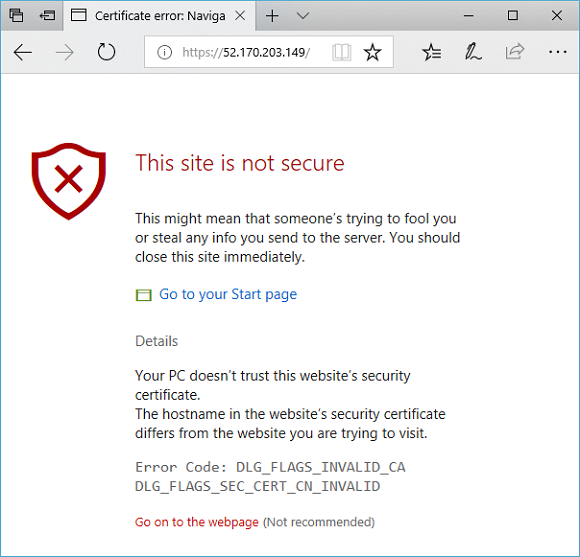
Untuk menerima peringatan keamanan jika Anda menggunakan sertifikat yang ditandatangani sendiri, pilih Detail lalu Lanjutkan ke halaman web. Situs web IIS Anda yang aman kemudian akan ditampilkan seperti dalam contoh berikut: